windows7照片查看器无法显示图片内存不足怎么办? 首先打开电脑的系统属性,然后在系统属性中找到高级系统设置 打开系统高级设置后,点击高级,然后找到环境变量,点击环境变量

windows7照片查看器无法显示图片内存不足怎么办?
首先打开电脑的系统属性,然后在系统属性中找到高级系统设置
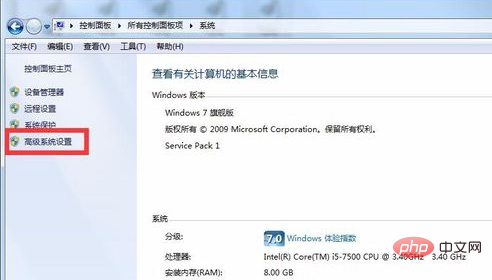
打开系统高级设置后,点击高级,然后找到环境变量,点击环境变量
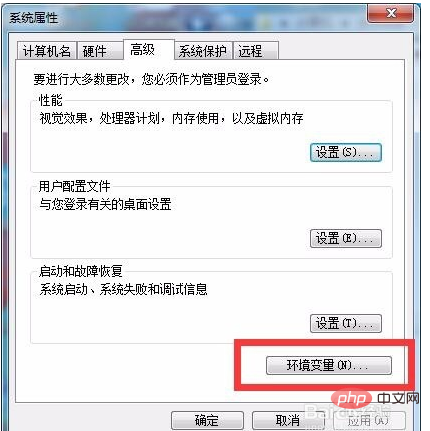
然后找哦打用户变量,在用户变量中找到TMP,双击TMP,可以看到新的弹框
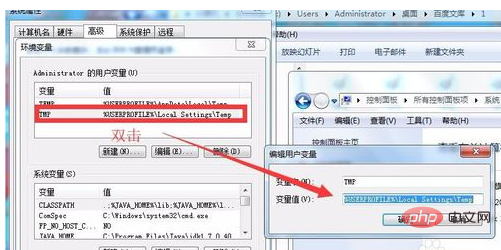
在新的弹框中输入一个系统的路径,这里我写的是D盘的\tmp目录,然后点击确定
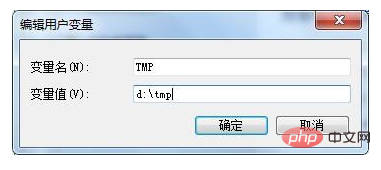
然后你再打开原有的照片,发现已经可以正常使用了
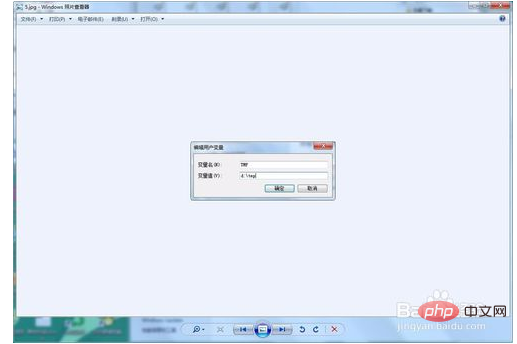
除了这个还有一种原因就是这个不是正常照片的格式文件
以上就是windows7照片查看器无法显示图片内存不足怎么办的详细内容,更多请关注自由互联其它相关文章!
【本文转自:咸宁网站推广 提供,感谢支持】